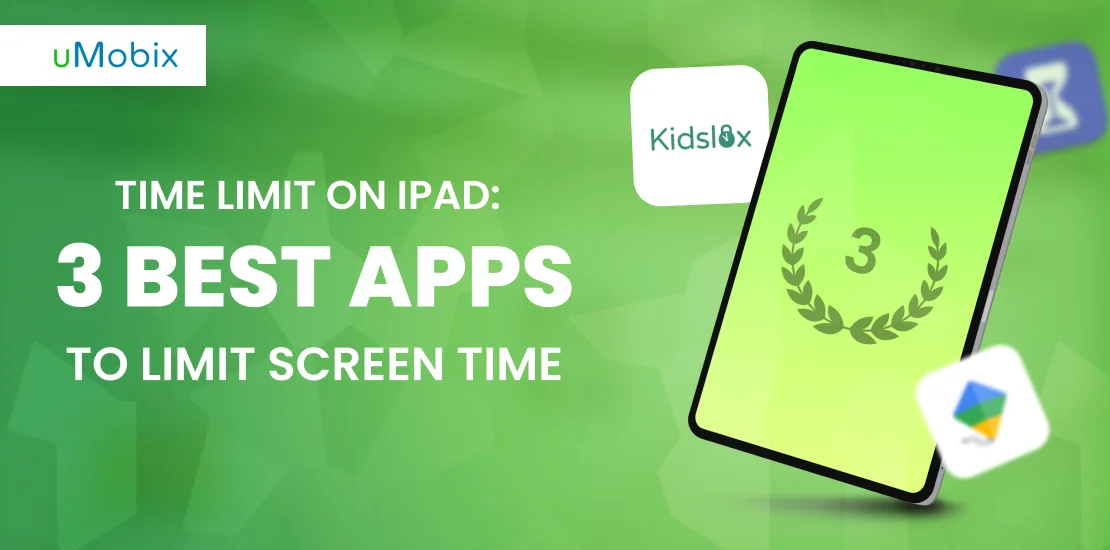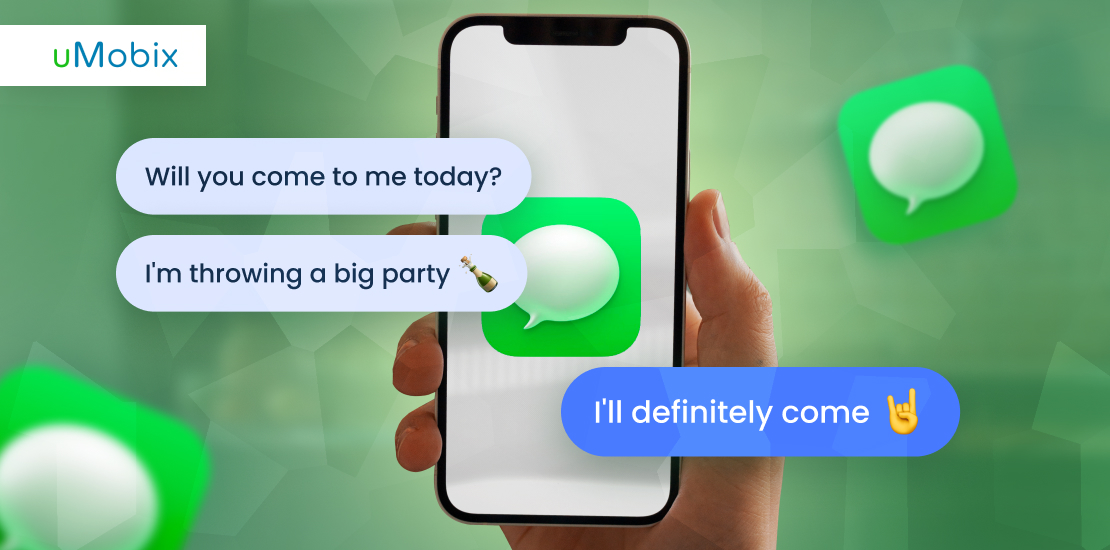Les iPhones ont parcouru un long chemin depuis la sortie de la première génération par Apple en 2007. Plusieurs versions plus tard, il est devenu l'un des smartphones les plus vendus sur le marché, établissant de nombreux records de vente à chaque sortie. L'iOS, unique et brillant, est l'un des principaux arguments de vente de cet appareil, qui séduit de nombreuses personnes dans le monde entier grâce à ses nombreuses fonctionnalités et à sa grande flexibilité. Cependant, malgré les nombreuses améliorations apportées à chaque mise à jour d'iOS, il existe une fonctionnalité importante qui n'a jamais été intégrée aux iPhones et iPads : la fonction de verrouillage des applications.
C'est une source de frustration pour de nombreux utilisateurs d'iPhone, en particulier ceux qui sont passés récemment des smartphones Android où la fonction de verrouillage des applications est facilement disponible. Cependant, il y a une bonne nouvelle : il existe quelques astuces qui permettent de verrouiller les applications sur l'iPhone, ne serait-ce qu'indirectement. Ce guide énumère quelques astuces que vous pouvez utiliser pour y parvenir. Si vous avez cherché des moyens de verrouiller les applications sur l'un de vos appareils fonctionnant sous iOS, vous avez frappé à la bonne porte.
Comment verrouiller les applications sur l'iPhone à l'aide des fonctions intégrées
Sur les appareils fonctionnant sous iOS 12 et plus, cela peut être réalisé en manipulant la fonction Temps d'écran qui accompagne l'appareil, soit en désactivant complètement le temps d'écran pour les applications d'origine, soit en limitant la durée d'utilisation de ces applications.
Méthode 1 : Désactiver les applications
- Allez dans l'option Paramètres.
- Activez la fonction Temps d'écran, puis cliquez sur l'option Restrictions de contenu et de confidentialité.
- Cela devrait vous amener à une nouvelle page où vous devriez voir l'option Apps autorisées. Cliquez dessus.
- La liste des applications de première main de l'iPhone s'affiche. Désactivez les interrupteurs à bascule des applications que vous ne souhaitez pas utiliser.
- Quittez l'option Paramètres en appuyant sur le bouton Retour ou en balayant vers le haut pour revenir à l'écran d'accueil.
Méthode 2 : Fonction de limitation du temps d'écran
- Tapez sur l'option Paramètres.
- Activez la fonction Temps d'écran, cliquez sur l'option Limites d'applications, puis sur Ajouter des limites.
- Une liste de catégories prédéterminées dans lesquelles les applications sont classées s'affiche. Tapez sur la case à cocher située à gauche de la catégorie pour laquelle vous souhaitez imposer une limite. Vous pouvez limiter spécifiquement les applications d'une catégorie en tapant dessus et en parcourant la liste déroulante des applications qui s'affiche.
- Choisissez la limite de temps que vous souhaitez imposer à la catégorie d'applications sélectionnée. Vous disposez également de l'option Personnaliser les jours pour sélectionner les jours pendant lesquels la restriction doit prendre effet.
- Cliquez sur le bouton Ajouter pour enregistrer le paramètre et revenir à l'écran d'accueil.
Méthode 3 : Comment verrouiller certaines applications sur l'iPhone avec un code d'accès
- Allez dans Paramètres et appuyez sur Temps d'écran.
- Activez le temps d'écran. Faites défiler vers le bas jusqu'à l'option Utiliser le code de l'heure d'écran et appuyez dessus pour définir et confirmer le code de votre choix.
- Cliquez sur App Limits, puis sur Add Limits.
- Sélectionnez la catégorie d'apps ou des apps particulières dans la catégorie disponible pour laquelle vous souhaitez imposer des limites.
- Définissez la limite de temps et les jours pendant lesquels vous souhaitez que la limite prenne effet, comme expliqué ci-dessus. Veillez à activer l'option Blocage à la fin de l'option Limite.
- Enregistrez le réglage et quittez l'écran d'accueil.
Comment verrouiller les applications tierces sur iOS 11 et les versions ultérieures ?
Pour les appareils fonctionnant encore avec des versions antérieures d'iOS, le seul réglage possible consiste à utiliser la fonction Restrictions. Celle-ci ne fonctionne toutefois que pour les applications d'origine et non pour les applications d'autres concepteurs de logiciels.
- Allez dans l'option Paramètres.
- Allez dans Général, faites défiler l'écran jusqu'à ce que vous trouviez l'option Restrictions, puis cliquez dessus.
- Activer les restrictions. Il vous sera demandé de créer un code d'accès et d'entrer le code d'accès de votre choix deux fois pour le confirmer.
- Désactivez les interrupteurs à bascule des applications tierces que vous ne souhaitez pas utiliser et elles seront supprimées de votre écran d'accueil.
Comment verrouiller les applications sur l'iPhone avec l'accès guidé
L'accès guidé, une fonctionnalité disponible à partir d'iOS 11, permet de restreindre l'utilisation d'une application particulière. Seule une personne connaissant le code d'accès pourra quitter l'application lorsque l'accès guidé est activé, ce qui empêche efficacement les personnes de naviguer dans vos autres applications pendant qu'elles utilisent votre téléphone.
- Ouvrez l'application Paramètres, cliquez sur Général, puis sur Accessibilité, et enfin sur l'option Accès guidé.
- Pour activer la fonction d'accès guidé, cliquez sur Paramètres du code d'accès, puis sur Définir le code d'accès guidé. Saisissez le code d'accès de votre choix et enregistrez le paramètre. Vous pouvez également utiliser l'identifiant tactile ou l'identifiant facial pour sécuriser l'accès guidé.
- Pour activer l'accès guidé, ouvrez n'importe quelle application et appuyez trois fois sur le bouton d'alimentation (ou sur le bouton d'accueil si votre iPhone en possède encore un). Appuyez également trois fois sur le bouton d'alimentation pour mettre fin au mode Accès guidé et saisissez le code d'accès, Touch ID ou Face ID.
Comment verrouiller les applications sur l'iPhone avec des applications tierces ?
Bien qu'il soit possible de bloquer des applications sur l'iPhone à l'aide d'applications tierces, il n'existe pas d'applications officielles à cet effet sur l'App Store. Pour utiliser une application tierce à cette fin, votre iPhone doit être jailbreaké. Il s'agit d'un piratage qui permet à l'utilisateur de contourner plusieurs restrictions imposées par Apple afin d'obtenir un accès racine au système d'exploitation. Jailbreaking de l'iPhone vous donnera alors la liberté de télécharger des applications tierces en dehors de l'App Store. Cette pratique est toutefois déconseillée, car elle constitue une violation majeure de l'accord de licence. De plus, elle rend le téléphone vulnérable aux problèmes de sécurité et de performance et n'est donc ni conseillée ni recommandée.

Cependant, pour ceux qui choisissent de passer à l'étape suivante, vous pouvez télécharger des applications de verrouillage tierces comme AppLocker, BioProtect et Locktopus après avoir jailbreaké votre iPhone. Après le téléchargement, ouvrez l'application et suivez les instructions pour bloquer les applications selon vos préférences.
Contrôle parental intégré à iOS et applications de contrôle parental
En tant que parent, il est normal et intelligent de placer des restrictions sur l'iPhone ou l'iPad de votre enfant pour s'assurer qu'ils ne s'égarent pas dans les parties les plus malsaines de l'internet. Pour leur propre sécurité, il est important de les empêcher de jouer à des jeux ou de regarder des films et des sites éducatifs adaptés à leur âge. Pour ce faire, il est possible d'utiliser les fonctions intégrées d'Apple ou des applications de contrôle parental tierces.
Le contrôle parental peut être réalisé à l'aide de fonctions intégrées, mais vous devrez d'abord configurer le partage de la famille pour connecter les appareils de vos enfants aux vôtres. Vous pouvez connecter jusqu'à 6 enfants, à condition qu'ils soient âgés de moins de 18 ans. Ensuite, vous pouvez restreindre l'accès de différentes manières en utilisant le Temps d'écran comme décrit ci-dessus. L'accès guidé peut également être utilisé pour contrôler l'utilisation du téléphone. Bien que cette méthode présente l'avantage de ne nécessiter aucun téléchargement, les fonctionnalités sont très limitées et ne permettent pas d'exercer le contrôle souhaité par les parents. Ce problème peut être résolu à l'aide d'une application tierce.
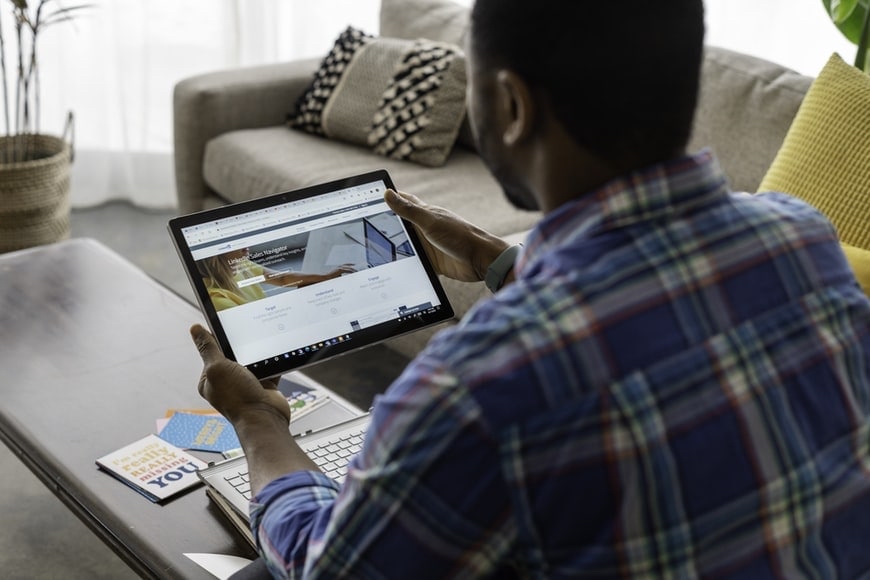
Un exemple de ce type est le uMobix L'application uMobix est disponible en téléchargement direct sur l'App Store. Elle est disponible en téléchargement direct sur l'App Store et permet aux parents de suivre les activités mobiles de leurs enfants en entrant simplement leurs données iCloud dans l'application. Les fonctions de uMobix comprennent le suivi et la restriction des appels et des messages texte, l'accès aux applications de médias sociaux et la surveillance de leur position grâce à l'application uMobix. Traceur GPS. Elle permet également aux parents de surveiller les journaux d'appels, les messages et les contacts supprimés. Net Nanny, Qustodio et Bark sont d'autres applications de contrôle parental disponibles en téléchargement sur l'App Store.
Comment verrouiller les applications sur l'iPhone avec l'empreinte digitale
Un certain nombre d'applications permettent le verrouillage par Touch ID, notamment WhatsApp et Notability. Pour savoir si une application prend en charge cette fonction, ouvrez-la et accédez aux options de réglage. Recherchez dans l'option Confidentialité ou Préférences un verrouillage Touch ID, un verrouillage par empreinte digitale ou toute autre option similaire et activez-la pour verrouiller et déverrouiller l'application à l'aide de votre empreinte digitale.
Malgré l'absence de méthodes traditionnelles pour verrouiller les applications sur l'iPhone et l'iPad, il existe un certain nombre de fonctions intégrées avec lesquelles vous pouvez jouer pour obtenir des effets similaires, comme indiqué dans cet article. À vous de choisir celle qui vous convient le mieux et qui répond à l'objectif que vous poursuivez en verrouillant l'application.
FAQ
Tout d'abord, ouvrez la section Paramètres. Choisissez ensuite Touch ID et Passcode. Saisissez le mot de passe nécessaire pour que le processus se poursuive. Pour une première utilisation, suivez les instructions à l'écran concernant l'enregistrement des empreintes digitales.
Commencez par la section Paramètres. Allez ensuite dans Temps d'écran et activez la fonction Temps d'écran. Enfin, appuyez sur les applications autorisées. Pour enregistrer les paramètres, revenez à l'écran d'accueil.

Arrêtez de deviner, suivez le mouvement avec uMobix
Une application parentale qui assure votre tranquillité d'esprit
Essayer maintenantDerniers messages
- Suivi des SMS par uMobix
- Surveillance de l'iPhone par uMobix
- Glympse App Review - Cela vaut-il la peine d'y consacrer du temps ?
- Meilleures applications d'espionnage pour iPhone en 2025 : Aperçu détaillé
- GeoZilla Review - Un regard honnête sur ses fonctionnalités, ses défauts et les plaintes des utilisateurs